A telefon nincs jele, gyenge a telefonjel és a javítás módja

Íme a telefon jel nélküli hiba elhárításának módjai. A fenti módszereket iOS és Android operációs rendszeren is megteheti.

Biztosan látta a nincs szolgáltatás üzenetet, és a telefonja nem tud hívást kezdeményezni vagy mobiladatokat elérni. Vagy legalább gyenge és szaggatott jele van.
Ennek a hibának számos oka lehet, és gyakran nem nyilvánvalóak. És a felhasználók számos módon javíthatják ezt. Az alábbiakban bemutatjuk az elveszett telefonjel és a gyenge telefonjel javításának módjait. Néhány módszer ismerős lesz számodra, de vannak olyanok, amelyek meglepnek.
Vegye ki a SIM-kártyát, és helyezze vissza
Ez a hiba kijavításának egyik alapvető módja. Bármilyen okból a SIM-kártya már nincs csatlakoztatva okostelefonjához. A SIM-kártya eltávolítása és újbóli behelyezése megoldhatja ezt a problémát, és megoldhatja a szolgáltatás nélküli problémát.
Megpróbálhatja befújni a SIM-kártya nyílásába is, mielőtt visszahelyezné a SIM-kártyát, hogy eltávolítsa a port vagy részecskéket, amelyek meggátolhatják a megfelelő csatlakozást a telefon fém csatlakozóihoz, amelyek a kártya fémchipéhez csatlakoznak. Az Ön SIM-kártyája.

Indítsa újra a telefont
Szintén az okostelefonok jelveszteségének javításának alapvető módja. A rendszer újraindul, hogy visszaállítsa a szolgáltatást, mivel segít megszüntetni a programozószoftver-hibákat, amelyek akkor fordulnak elő, amikor az antennajelek egyik toronyból a másikba kerülnek.
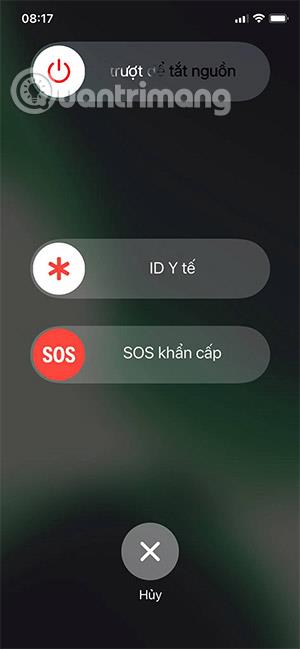
Váltson Repülőgép módra

Egy másik egyszerű módja annak, hogy javítsa az elveszett szolgáltatási hibát. Csak húzza le a vezérlőközpontot, és kapcsolja be és ki a Repülőgép üzemmódot . Vagy lépjen a Beállítások -> Általános -> Repülőgép üzemmódba. Ez visszaállítja a mobiltelefon-szolgáltatást azáltal, hogy újra csatlakoztatja a jelet egy közelebbi mobiltoronyhoz.
Győződjön meg arról, hogy a telefon helyes dátummal és idővel rendelkezik
Előfordulhat, hogy a dátum és az idő nincs megfelelően szinkronizálva az aktuális idővel, ami szintén a nincs szolgáltatás hibát okozza. Csak a Beállítások > Általános beállítások > Dátum és idő menüpontba kell lépnie. Itt kérjük, kapcsolja újra az Automatikus beállítást.
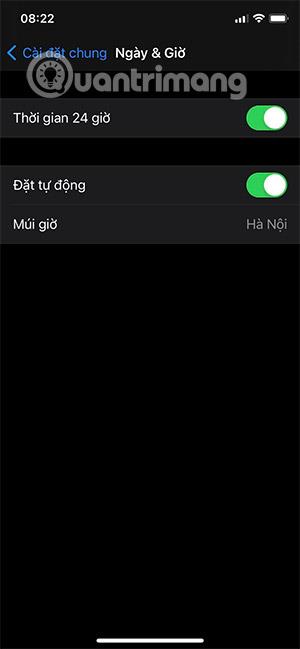
Telepítse újra a hálózati beállításokat
Ezzel a módszerrel elveszítheti a hálózati adatokat, például a wifi-jelszót, a hálózati adatokat... Ez azonban szükséges módja a mobil adatrendszer visszaállításának. Csak válassza a Beállítások > Általános > Visszaállítás > Hálózati beállítások visszaállítása lehetőséget , majd adja meg jelszavát, és érintse meg a Hálózati beállítások visszaállítása lehetőséget.
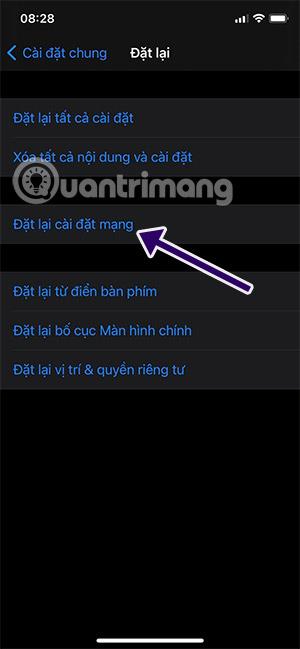
Hang és adatok módosítása
Ezzel a módszerrel könnyedén kijavíthatja a No Service hibát iPhone- ján . Lépjen a Beállítások > Mobil > Mobiladat-beállítások > Hang- és adatkapcsolat menüpontba, és váltson 3G-ről 4G-re.
Ennek az az oka, hogy egyes területeken erősebbek a 3G jelek, vagy egyes területeken erősebbek a 4G vagy LTE jelek a megfelelő technológiával rendelkező jeltornyok közelsége miatt.
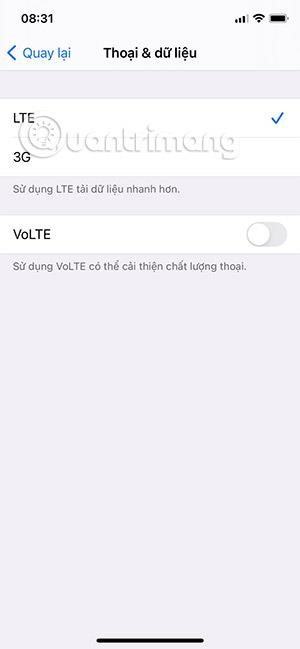
Minden beállítás visszaállítása
Ha a fenti módszerek nem működnek, lépjen a Beállítások > Általános > Visszaállítás > Összes beállítás visszaállítása menüpontra . Adja meg a jelszót, és erősítse meg a Reset all settings (Összes beállítás visszaállítása) gombbal. Ezzel visszaállítja a telepítőrendszer összes beállítását adatvesztés nélkül.
A telefon vízbe került
Sok más elektronikus eszközhöz hasonlóan az okostelefonok sem szeretik a vizet. Ha a telefon nedves lesz, akkor is működhet, de a víz károsíthatta a SIM megfelelő működéséért felelős részeket.
A fenti módszerekkel ellentétben, ha telefonja vízbe kerül, telefonjavító technikusokat kell kérnie a javításhoz. Vagy cserélje ki vagy javítsa meg az áramköri lapokat vagy a kapcsolódó alkatrészeket.
Szoftver hiba
Néha egy adott telefonverzió és operációs rendszer olyan hibákat tartalmaz, amelyek nem okoznak szolgáltatási problémákat. Például előfordult, hogy a repülőgép üzemmód kétszeri be- és kikapcsolása nem okozott szolgáltatást.
Vagy ha a felhasználók iOS-verziókra frissítenek, az sem okozhat szolgáltatási hibát. Ebben az esetben próbálja ki a fenti módszerek valamelyikét, vagy vigye el egy műszaki központba vagy javítóműhelybe tanácsért és javításért.
Frissítse a legújabb szoftvert
Az iOS vagy Android frissítések általában olyan módosításokat tartalmaznak, amelyek a legjobb hálózati kapcsolat érdekében a legjobban kompatibilissé teszik a rendszert a mobilszolgáltató hálózati beállításaival. Ez az opció iOS-en megvalósíthatóbb lesz.
Ezért győződjön meg arról, hogy a legújabb frissített iOS-verzióval rendelkezik. Csatlakozzon egy Wifi hálózathoz, majd lépjen a Beállítások > Általános > Szoftverfrissítés menüpontra, és nézze meg, van-e elérhető frissítés. Ha elérhető, töltse le és telepítse a frissítést.
A fentiekben bemutatunk néhány módszert a telefon jel nélküli hibájának javítására. A fenti módszereket iOS és Android operációs rendszeren is megteheti. Vagy megtekintheti a SIM-kártya nem felismert hiba kijavítása Android rendszeren című részt .
Többet látni:
A Sound Check egy kicsi, de nagyon hasznos funkció az iPhone telefonokon.
Az iPhone Fotók alkalmazásának memóriafunkciója van, amely filmekhez hasonlóan zenés fotó- és videógyűjteményeket hoz létre.
Az Apple Music kivételesen nagyra nőtt 2015-ös bevezetése óta. A Spotify után a mai napig a világ második legnagyobb fizetős zenei streaming platformja. A zenei albumok mellett az Apple Music több ezer zenei videónak, éjjel-nappali rádióállomásnak és sok más szolgáltatásnak ad otthont.
Ha háttérzenét szeretne a videóiban, vagy pontosabban a lejátszott dalt rögzíti a videó háttérzeneként, akkor van egy rendkívül egyszerű megoldás.
Bár az iPhone tartalmaz egy beépített Időjárás alkalmazást, néha nem ad elég részletes adatokat. Ha hozzá szeretne adni valamit, az App Store-ban rengeteg lehetőség áll rendelkezésre.
Az albumokból származó fényképek megosztása mellett a felhasználók fotókat is hozzáadhatnak az iPhone megosztott albumaihoz. Automatikusan hozzáadhat fényképeket a megosztott albumokhoz anélkül, hogy újra kellene dolgoznia az albumból.
Két gyorsabb és egyszerűbb módja van a visszaszámláló/időzítő beállításának Apple-eszközén.
Az App Store több ezer nagyszerű alkalmazást tartalmaz, amelyeket még nem próbált ki. Az általános keresési kifejezések nem biztos, hogy hasznosak, ha egyedi alkalmazásokat szeretne felfedezni, és nem szórakoztató véletlenszerű kulcsszavakkal végtelen görgetésbe kezdeni.
A Blur Video egy olyan alkalmazás, amely elhomályosítja a jeleneteket vagy a telefonján kívánt tartalmat, hogy segítsen nekünk a nekünk tetsző kép elkészítésében.
Ez a cikk bemutatja, hogyan telepítheti a Google Chrome-ot alapértelmezett böngészőként iOS 14 rendszeren.









